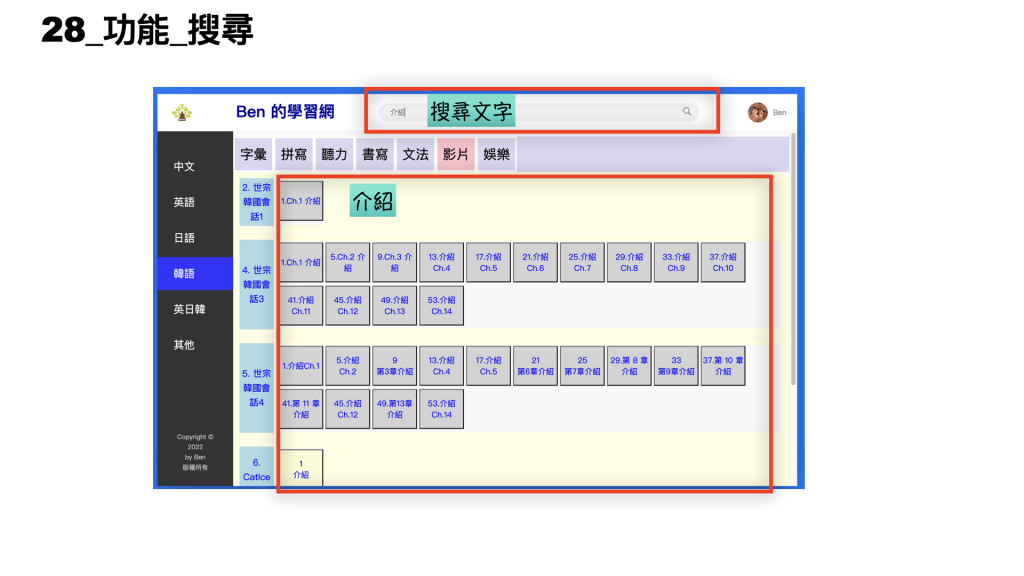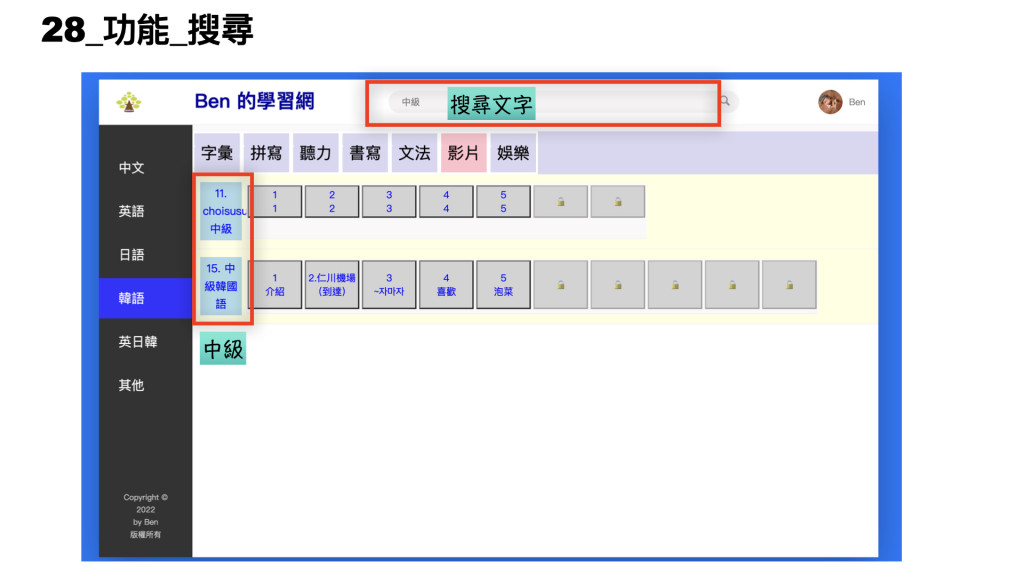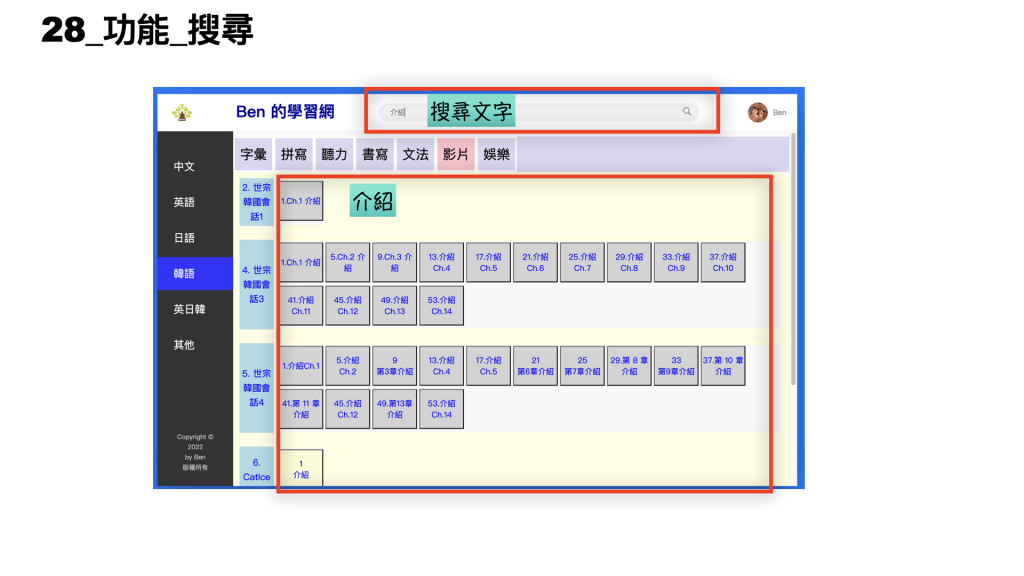
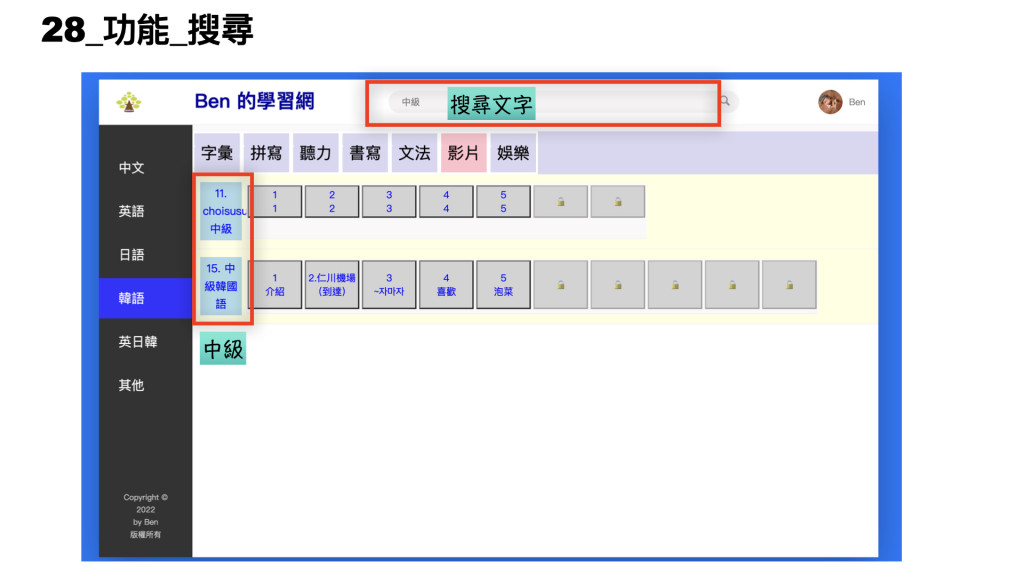
系統功能
當課程變多的時候,就需要搜尋的功能,能很快的過濾出想看的課程,或者是想找的課程。目前系統具備的功能是在 Header 的部份有個搜尋列,可以輸入欲搜尋的項目,還有一個放大鏡icon的搜尋鈕。
在輸入列中輸入文字時,就會隨著輸入的文字,動態搜尋及過濾出含有關鍵字的主題或課程。
技術手法
在系統中,為了要把放大鏡 icon 放在搜尋列中,用了一個 margin-right: -3.25rem 的功能。
用了 focus 中,再把 width 由90%變成 10%, 達到輸入時,搜尋列會自動擴展的特殊效果
&__input {
font-family: inherit;
font-size: inherit;
color: inherit;
background-color: var(--color-grey-light-2);
border: none;
padding: 0.7rem 2rem;
border-radius: 100px;
width: 90%;
transition: all 0.2s;
margin-right: -3.25rem;
&:focus {
outline: none;
width: 100%;
background-color: var(--color-grey-light-3);
}
系統的實作手法,是如果有設定搜尋文字,且採用把課程的文字如果不包含搜尋文字的話,就不顯示課程
if (search_input.value.length > 0) {
if (
topics[i].mid_explain
.toLowerCase()
.includes(search_input.value.toLowerCase()) > 0
) {
midSearch = true;
}
}
「顯示一個搜尋成功的圖片」
系統保留功能
Header 搜尋列中,有個放大鏡icon的搜尋鈕。此處的放大鏡 icon 採用的是 SVG 圖型,此處的 icon 來源,是來自於擁有許多免費 icon 的網站 (https://icomoon.io), 進去網頁後,按下 icoMoon App 的按鈕, 此處在搜尋列中使用 magnify 字串可以搜尋到放大鏡的 icon. 可以選擇多個 icon 後一次下載,接著使用 SVG 檔案下載為 icomoon.zip, 解壓縮後,把 symbol-defs.svg 檔案改名為 sprite.svg 後,使用以下的方式做使用
<form action="#" class="search">
<input type="text" class="search__input" id="search__input" placeholder="搜尋主題" />
<button class="search__button">
<svg class="search__icon">
<use xlink:href="img/sprite.svg#icon-magnifying-glass"></use>
</svg>
</button>
</form>
語文學習28-歷史與文化
1. 你印象最深刻的歷史是什麼?我最喜歡三國演義。
2. 你印象中的台灣文化是什麼?到處都是便利商店與小吃飲料店。
3. 〖單字〗歷史故事
4. 〖單字〗文化特色